ps合成悬崖边上奇幻的场景教程(3)
Step 13
层的树木清除一些不必要的部分。
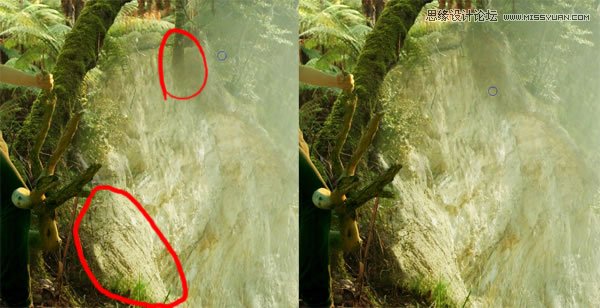
Step 14
粘贴在右侧的“海洋”的股票,并使用以下设置,亮度/对比度,大致与我们的形象融为一体。打命令/ CTRL + B,选择“中间调”和“亮点”的值。
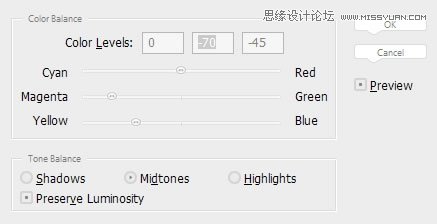
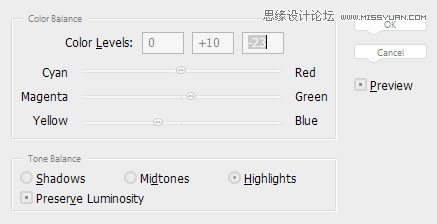
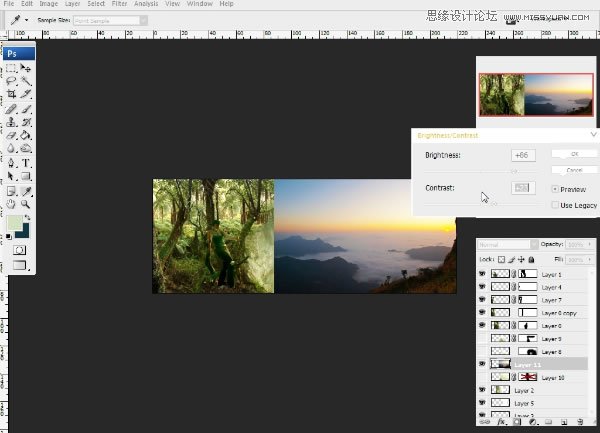
Step 15
打开“液化滤镜”(Shift + Ctrl + X),选择女孩层,将她的嘴唇向上弯曲,她的耳朵向上移动,使它看起来像一个精灵耳朵。
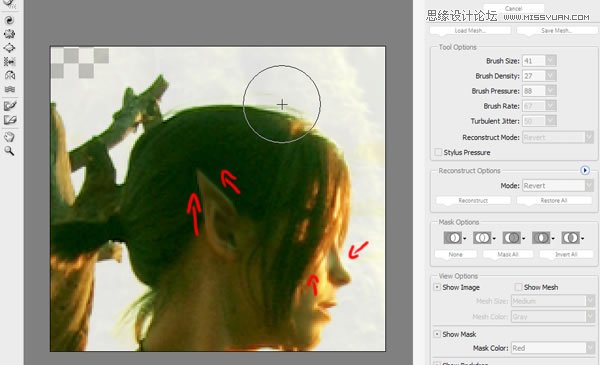
Step 16
在悬崖层上添加一个蒙版,基本上抹去了一半,然后减仓“线性减淡(添加)”混合设置褐色(“3e1d0a”)的招新层上绘制它的边缘,因此,它看起来像这样的:
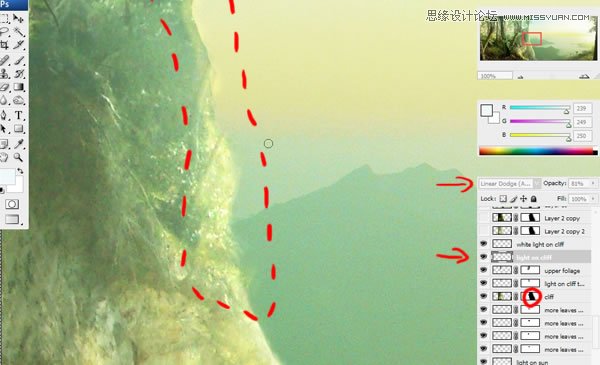
Step 17
在层与女孩 - 选择一些分支机构,并再次打命令/ CTRL + B(色彩平衡),以改变这些颜色。选择“阴影”,然后打命令/ CTRL + U(色相/饱和度),并选择这些设置:
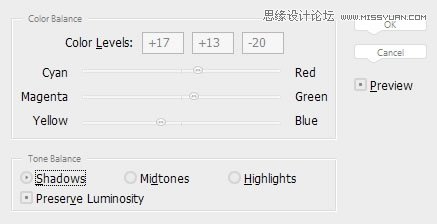
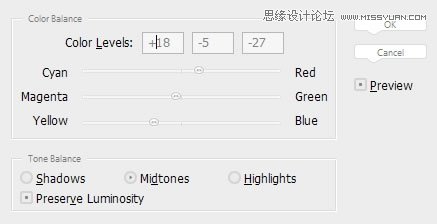
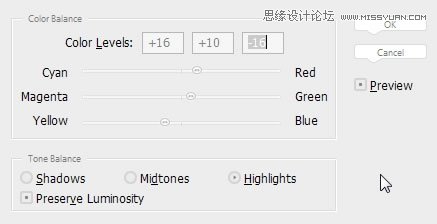
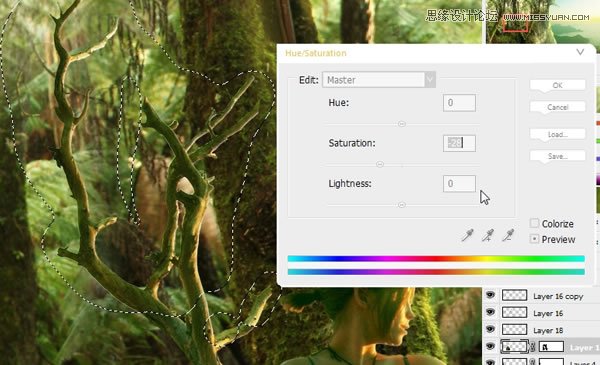
Step 18
另一件事是背后的女孩的影子 - 做画“17120a”的新层上的彩笔画(“影子女孩”),然后设置这层“硬光”勾兑

Step 19
创建新层,并设置它的混合“线性减淡(添加)”,一些黑褐色的颜色笔画画像“3e1d0a”。它将创建发光效果的树木和树枝上,你也可以使用“减淡工具”设置“亮点”,以减轻光应该是可见的树边,悬崖边,一些地区对我们的女孩模型的股票一样,一些地区。退房下面的图片。
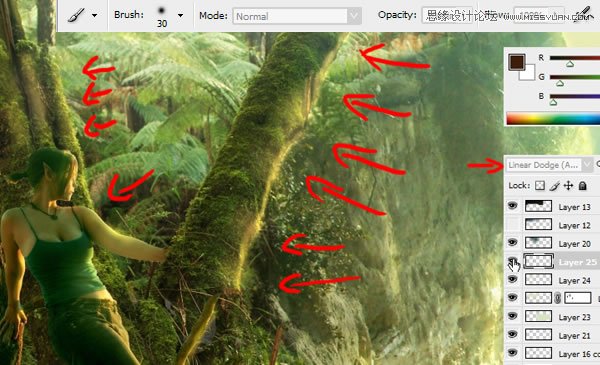
Step 20
创建新层,并借鉴一些海洋用软刷招,使用浅色像“d6e4c1”,然后在此层的不透明度降低(约30%)创建雾的效果,创造另一个层,并做相同的树木,然后在这一层,并擦除部件,如接近树木或树叶,创建掩码。您可以模糊这个面具(高斯模糊)给它平滑的外观。

学习 · 提示
相关教程







